
在 iPad 上的 Pages 中連結文字框
你可以連結兩個以上的文字框,如此文字便可以從一個文字框延伸至下一個。例如,如果你正在製作一份通訊,是可以連結文字框並使用它們來製作不固定的文字直欄,或將側邊欄延續至另一個頁面上。
每個連結的文字框序列被稱為文字串,且是依每個文字框頂端圓圈的共同顏色所加以識別。圓圈中的數字表示文字串中的文字框順序。你可以從文字串加入和移除文字框、更改其在文字串中的順序、將它們移動到不同的文字串等等。
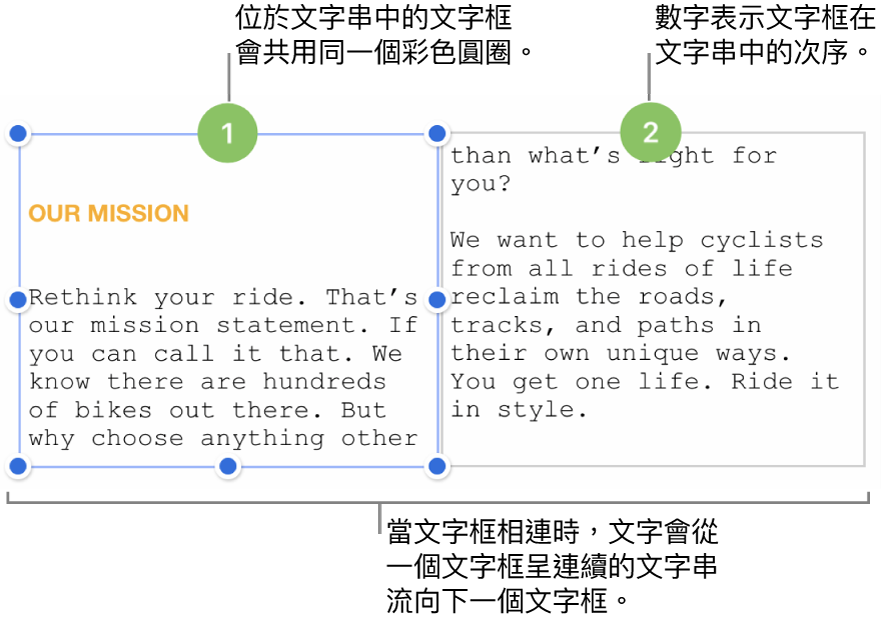
附註:無法連結被鎖定或與其他物件組成群組的文字框。
製作新文字串
你可以使用空白或是已有內容的文字框,作為文字串的開頭。例如,如果你要在加入內容前設定文件的配置,你可以加入數個文字框,放置到你要的位置,然後加以連結。或者,你可以使用已有內容的文字框開始,然後連結更多文字框來容納文字。
點一下你要當作文字串中的第一個文字框,然後點一下頂端的白圓圈。

圓圈會以顏色和數字 1 填滿,以表示此為文字串中的第一個文字串。如果你看到不同數字或是顏色符合現有的文字串,則文字框將改為連結到現有的文字串。如要將它作為新文字串的開頭,請點一下其圓圈並選擇「製作新文字串」。
針對每個你加入到文字串的文字框,請執行下列其中一項操作:
連結到空白文字框:點一下文字框,然後點一下頂端的白圓圈。
連結到包括文字的文字框(並合併文字):點一下包括文字的文字框,然後點一下頂端的圓圈,這將開始一個新的文字串。再點一下圓圈,選擇你要文字框所屬的文字串,然後點一下「合併」(這會將內容加入到文字串的尾端)。你只有在第一次合併文字框時會看見「合併」對話框,在那之後,內容即會自動合併。
你加入的每個文字框圓圈會以顯示於第一個方框中相同的顏色填滿,並會有一個表示其在文字串中順序的數字(你可以隨時重新排列文字框)。
如要將內容加入到文字串,請在空白文字串的第一個文字框中輸入,或加入到文字串中的現有文字。
如果文字串中的最後一個文字框底部有剪裁指示器
 ,這表示文字會超過文字框所能納入的量,請執行下列其中一項操作:
,這表示文字會超過文字框所能納入的量,請執行下列其中一項操作:拖移剪裁指示器或任何重新調整大小的控點,直到顯示所有文字。
拖移文字串中其他文字框的重新調整大小控點,直到你的文字符合現有的文字框。
將另一個文字框加入文字串。
重新排列已連結的文字框
如果文字串在頁面上有一個以上已連結的文字框,且你將同一頁上的其中一個文字框拖移到新位置,文字框內容不會自動重新流動來反映其新位置。如你改對文字框指定新的順序,其內容會自然流動。
點一下你要更改其順序的文字框,然後點一下頂端的圓圈。
點一下「佈局順序」,然後為文字框選擇新的順序號碼。
文字串中的文字即會更新以反映新的順序。
當文字串持續一個頁面以上且你將文字框移動到不同的頁面時,文字串中所有文字框的編號將自動調整以便文字自然延伸。
為不同的文字串指定文字框
當在頁面上放置文字框對其他文字串來説是理想的,且你不要重新排列頁面上的項目時,或是你只是連結到錯誤的文字串時,你可能會要為不同的文字串重新指定文字框。
如果文字框是文字串中唯一的一個,則其和其內容將加入到新的文字串。如果文字框是文字串中數個文字框的其中一個,則只會將文字框重新指定到新文字串,其內容會重新流向原始文字串剩餘的文字框中。
點一下你要重新指定的文字框,然後點一下頂端的圓圈。
點一下你要文字框所屬的文字串。
如果你看見詢問你是否要合併內容的對話框,請點一下「合併」。你只有在第一次合併文字框時會看見「合併」對話框,在那之後,內容即會自動合併。
已根據文字框在頁面上的位置來將其加入到文字串。你可能需要移動或重新排列文字框,以便文字自然延伸。
從已連結的文字框開始新的文字串
你可以使用已連結至文字串的文字框來開始新的文字串。文字框會從其原始文字串中取消連結並清空;任何所包括的文字皆會合併至原始文字串中剩餘的文字框中。
例如,當已連結文字框的放置位置是你要開始新文字串的位置,且不想更改頁面佈局時,你可能會想這麼做。
點一下文字框,然後點一下頂端的圓圈。
點一下「製作新文字串」。
更改文字串中的所有文字樣式
你可以一次對文字串中的所有文字進行樣式更改。
在文字串中其中一個文字框的文字中放置插入點。
如果已選取任何文字,格式更改將只會套用至該文字。
點一下插入點,然後點一下「全選」。
點一下工具列中的
 ,然後點一下「文字」來使用可用來更改字體、字體大小、文字顏色和更多的控制項目。
,然後點一下「文字」來使用可用來更改字體、字體大小、文字顏色和更多的控制項目。
取消連結文字框
當你取消連結文字框,如果文字串中有其他文字框,則其文字會合併進去。如果文字串中只有一個文字框,則會成為包括內容的標準文字框。
點一下文字框,點一下頂端的圓圈,然後點一下「從文字串中移除」。
刪除已連結的文字框
當你刪除已連結的文字框時,其文字會合併至原始文字串中任何剩餘的文字框中。如果文字串中只有一個文字框,則會刪除文字框和其內容。
點一下文字框,然後點一下「刪除」。
鎖定或解鎖文字框
如要避免意外移動文字框,你可以加以鎖定。鎖定一個文字框時,將鎖定該文字串中的所有文字框。同樣地,如果你解鎖一個文字框,則全部皆會解鎖。文字串鎖定時,你無法對其格式或內容進行任何更改。
鎖定:點一下工具列中的
 ,點一下「排列」,然後點一下「鎖定」。
,點一下「排列」,然後點一下「鎖定」。解鎖:點一下其中一個鎖定的文字框,然後點一下「解鎖」。
附註:已連結的文字框一律會設定為「停留在頁面上」以協助你控制放置文字串的位置。請參閲:與文字一起放置物件。